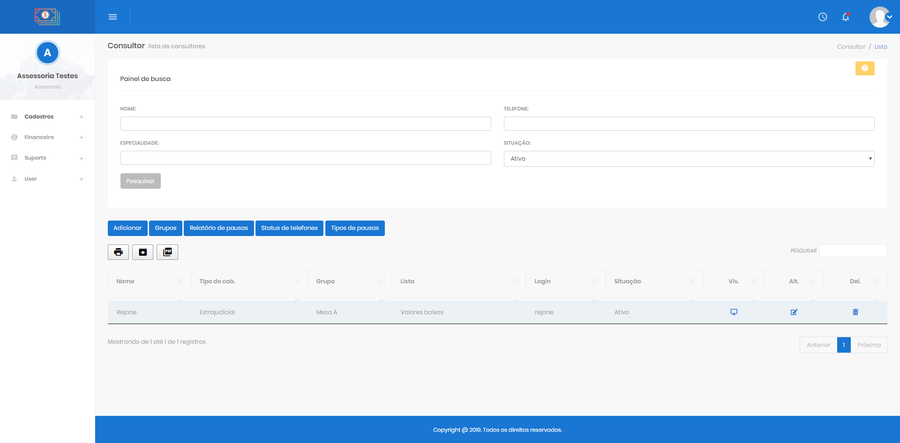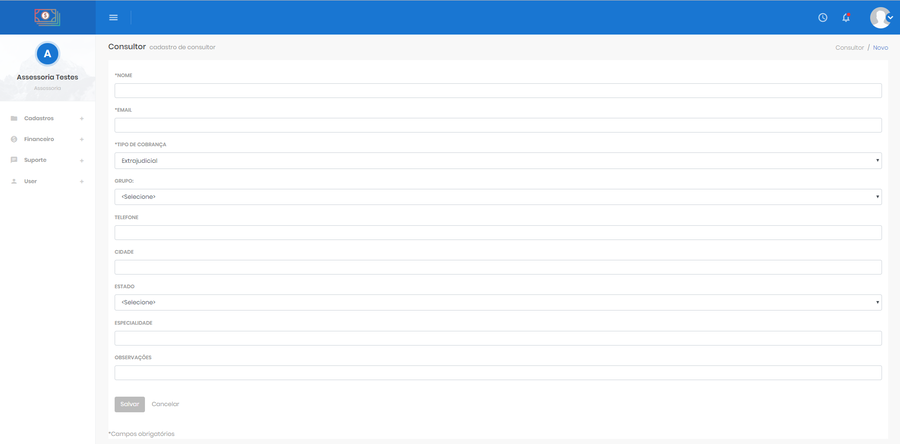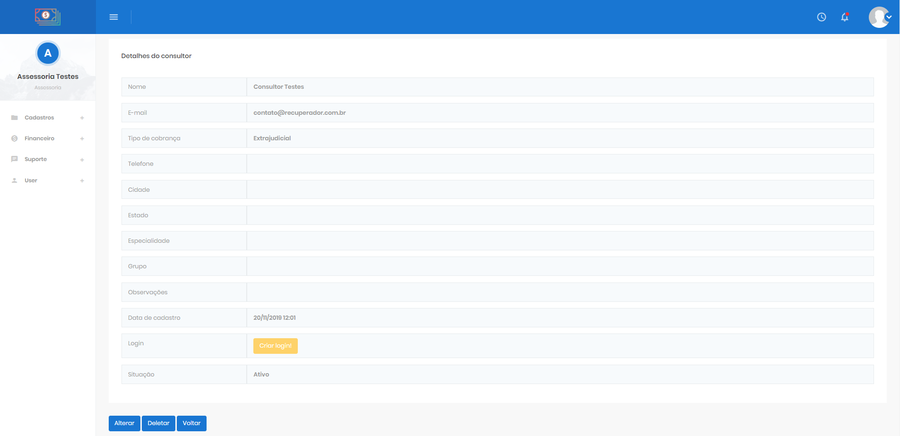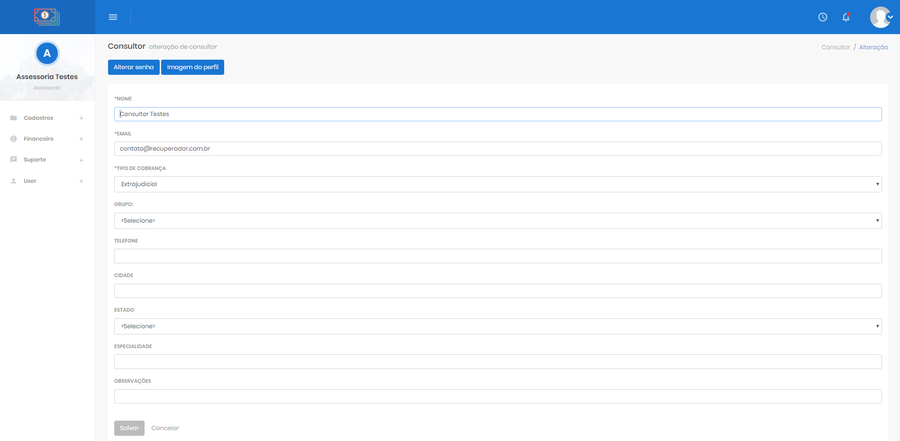Mudanças entre as edições de "Cadastros - Consultores"
| (3 revisões intermediárias pelo mesmo usuário não estão sendo mostradas) | |||
| Linha 1: | Linha 1: | ||
Consultores são as pessoas responsáveis por fazer as ligações de cobrança, negociar com os devedores, registrar detalhes sobre o contato e gerar os acordos. | Consultores são as pessoas responsáveis por fazer as ligações de cobrança, negociar com os devedores, registrar detalhes sobre o contato e gerar os acordos. | ||
| + | |||
A tela inicial lista todos os consultores cadastrados e permite a visualização, alteração e exclusão de consultores por meio dos ícones Vis, Alt e Del respectivamente. Também, é possível definir o login e senha de acesso do consultor ao sistema por meio do botão '''Criar Login''', quando o consultor não possuir login cadastrado. | A tela inicial lista todos os consultores cadastrados e permite a visualização, alteração e exclusão de consultores por meio dos ícones Vis, Alt e Del respectivamente. Também, é possível definir o login e senha de acesso do consultor ao sistema por meio do botão '''Criar Login''', quando o consultor não possuir login cadastrado. | ||
| Linha 8: | Linha 9: | ||
O botão '''Grupos''' permite o cadastro de grupos de consultores. Os grupos de consultores poderão ser vinculados aos consultores e viabilizar a geração de listas específicas para determinados grupos de consultores. Assim como a tela inicial de consultores, a tela inicial dos grupos lista todos os grupos de consultores cadastrados e permite a visualização, alteração e exclusão de grupos de consultores por meio dos ícones Vis, Alt e Del respectivamente. | O botão '''Grupos''' permite o cadastro de grupos de consultores. Os grupos de consultores poderão ser vinculados aos consultores e viabilizar a geração de listas específicas para determinados grupos de consultores. Assim como a tela inicial de consultores, a tela inicial dos grupos lista todos os grupos de consultores cadastrados e permite a visualização, alteração e exclusão de grupos de consultores por meio dos ícones Vis, Alt e Del respectivamente. | ||
| + | |||
| + | |||
| + | Dentro do cadastro de Grupos, há um botão '''Listas''' que permite o cadastro de listas de cobranças. As listas poderão ser vinculadas aos grupos e viabilizar a sequência de devedores a serem cobrados pelos consultores. Ou seja, a lista é um filtro no cadastro de devedores para otimizar o trabalho dos consultores. Assim como a tela inicial de consultores, a tela inicial da lista exibe todas as listas cadastradas e permite a visualização, alteração e exclusão de listas por meio dos ícones Vis, Alt e Del respectivamente. | ||
| + | |||
Já o botão '''Relatório de pausas''' permite a visualização das pausas registradas pelos consultores com a possibilidade de vários filtros, incluindo filtros pelo nome do consultor, data, tipo de pausa e situação da pausa. | Já o botão '''Relatório de pausas''' permite a visualização das pausas registradas pelos consultores com a possibilidade de vários filtros, incluindo filtros pelo nome do consultor, data, tipo de pausa e situação da pausa. | ||
| + | |||
O botão '''Status de telefones''' permite o cadastro de tipos de status de telefones. Os tipos de status de telefones poderão ser vinculados aos telefones dos devedores e facilitar a identificação dos melhores telefones no ato da discagem. Assim como a tela inicial de consultores, a tela inicial dos status de telefones lista todos os status de telefones cadastrados e permite a visualização, alteração e exclusão de status de telefones por meio dos ícones Vis, Alt e Del respectivamente. | O botão '''Status de telefones''' permite o cadastro de tipos de status de telefones. Os tipos de status de telefones poderão ser vinculados aos telefones dos devedores e facilitar a identificação dos melhores telefones no ato da discagem. Assim como a tela inicial de consultores, a tela inicial dos status de telefones lista todos os status de telefones cadastrados e permite a visualização, alteração e exclusão de status de telefones por meio dos ícones Vis, Alt e Del respectivamente. | ||
| + | |||
| + | |||
| + | Por fim, o botão '''Tipos de pausas''' permite o cadastro de tipos de pausas. Os tipos de pausas poderão ser vinculados às pausas dos consultores e viabilizar a geração de relatórios por tipos de pausas. Assim como a tela inicial de consultores, a tela inicial dos tipos de pausas lista todos os tipos de pausas cadastrados e permite a visualização, alteração e exclusão de tipos de pausas por meio dos ícones Vis, Alt e Del respectivamente. | ||
| + | |||
Você pode cadastrar um novo consultor por meio do botão '''Adicionar'''. Ao clicar em Adicionar, será necessário informar alguns dados. Atenção para os campos que têm um * (asterisco) na frente, pois eles são obrigatórios. Clique em '''Salvar''' para finalizar o cadastro. | Você pode cadastrar um novo consultor por meio do botão '''Adicionar'''. Ao clicar em Adicionar, será necessário informar alguns dados. Atenção para os campos que têm um * (asterisco) na frente, pois eles são obrigatórios. Clique em '''Salvar''' para finalizar o cadastro. | ||
Edição atual tal como às 13h51min de 21 de novembro de 2019
Consultores são as pessoas responsáveis por fazer as ligações de cobrança, negociar com os devedores, registrar detalhes sobre o contato e gerar os acordos.
A tela inicial lista todos os consultores cadastrados e permite a visualização, alteração e exclusão de consultores por meio dos ícones Vis, Alt e Del respectivamente. Também, é possível definir o login e senha de acesso do consultor ao sistema por meio do botão Criar Login, quando o consultor não possuir login cadastrado.
O botão Grupos permite o cadastro de grupos de consultores. Os grupos de consultores poderão ser vinculados aos consultores e viabilizar a geração de listas específicas para determinados grupos de consultores. Assim como a tela inicial de consultores, a tela inicial dos grupos lista todos os grupos de consultores cadastrados e permite a visualização, alteração e exclusão de grupos de consultores por meio dos ícones Vis, Alt e Del respectivamente.
Dentro do cadastro de Grupos, há um botão Listas que permite o cadastro de listas de cobranças. As listas poderão ser vinculadas aos grupos e viabilizar a sequência de devedores a serem cobrados pelos consultores. Ou seja, a lista é um filtro no cadastro de devedores para otimizar o trabalho dos consultores. Assim como a tela inicial de consultores, a tela inicial da lista exibe todas as listas cadastradas e permite a visualização, alteração e exclusão de listas por meio dos ícones Vis, Alt e Del respectivamente.
Já o botão Relatório de pausas permite a visualização das pausas registradas pelos consultores com a possibilidade de vários filtros, incluindo filtros pelo nome do consultor, data, tipo de pausa e situação da pausa.
O botão Status de telefones permite o cadastro de tipos de status de telefones. Os tipos de status de telefones poderão ser vinculados aos telefones dos devedores e facilitar a identificação dos melhores telefones no ato da discagem. Assim como a tela inicial de consultores, a tela inicial dos status de telefones lista todos os status de telefones cadastrados e permite a visualização, alteração e exclusão de status de telefones por meio dos ícones Vis, Alt e Del respectivamente.
Por fim, o botão Tipos de pausas permite o cadastro de tipos de pausas. Os tipos de pausas poderão ser vinculados às pausas dos consultores e viabilizar a geração de relatórios por tipos de pausas. Assim como a tela inicial de consultores, a tela inicial dos tipos de pausas lista todos os tipos de pausas cadastrados e permite a visualização, alteração e exclusão de tipos de pausas por meio dos ícones Vis, Alt e Del respectivamente.
Você pode cadastrar um novo consultor por meio do botão Adicionar. Ao clicar em Adicionar, será necessário informar alguns dados. Atenção para os campos que têm um * (asterisco) na frente, pois eles são obrigatórios. Clique em Salvar para finalizar o cadastro.
Formulário de cadastro de consultores
Após salvar o cadastro do consultor, o sistema exibirá a tela de detalhes do consultor, onde será possível verificar os dados cadastrados e usar os botões Alterar ou Deletar para fazer alguma manutenção. Note que o botão Criar Login permite o cadastro de um login e senha para que o consultor possa acessar o sistema em uma área restrita e específica para recuperação de dívidas.
Detalhes do cadastro de consultores
É possível trocar a senha e definir uma imagem de perfil para cada consultor. Para isso, basta clicar no botão Alterar e utilizar os botões Alterar senha e Imagem do perfil respectivamente.